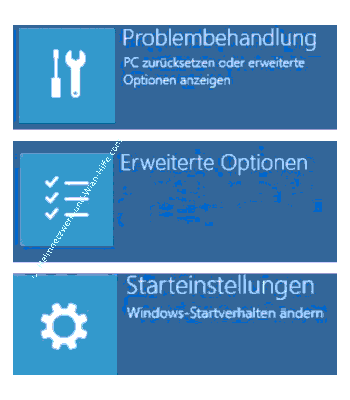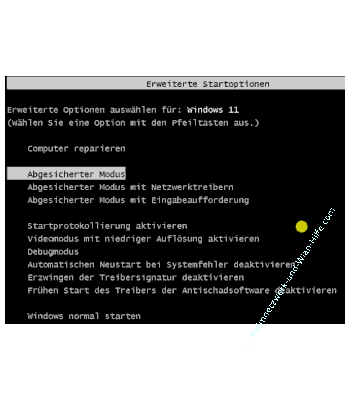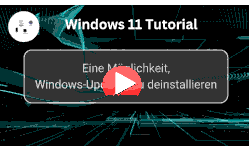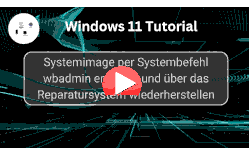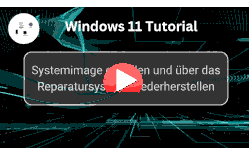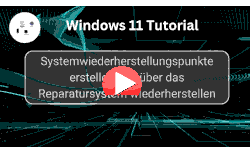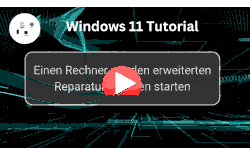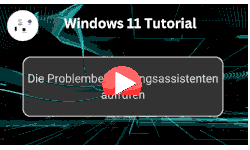auf heimnetzwerk-und-wlan-hilfe.com
nach Inhalten suchen!
- Home
- Windows 11
- Abgesicherten Modus starten
Windows im abgesicherten Modus starten
In diesem kurzen Tutorial zeige ich dir Schritt für Schritt, wie du deinen Windows 11 Computer im abgesicherten Modus starten kannst!
Der abgesicherte Modus ist eine besondere Startvariante von Windows, mit der du viele Probleme am System gezielt beheben kannst, beispielsweise wenn Windows nicht richtig startet oder Programme oder Treiber Probleme machen.
Was ist der abgesicherte Modus?
Vielleicht fragst du dich: Was genau passiert eigentlich im abgesicherten Modus?
Windows lädt im abgesicherten Modus nur die nötigsten Systemkomponenten.
Das bedeutet, nur Standardtreiber und wichtige Dienste werden geladen.
Alles, was nicht zwingend benötigt wird, bleibt deaktiviert. Dadurch lassen sich viele Fehler besser analysieren und oft auch beheben.
Dieser Modus ist ideal, wenn dein System nicht richtig läuft oder du Software entfernen musst, die im normalen Modus Probleme verursacht.
Den abgesichten Modus über das Reparatursystem starten
Um den abgesicherten Modus in Windows 11 zu starten, musst du dein System über das sogenannte Windows-Reparatursystem neu starten.
Das geht ganz folgendermaßen:
Klicke unten links auf das "Windows-Symbol".
Dann klickst du auf den "Ein/Aus-Schalter".
Jetzt bitte beachten!
Halte die Umschalttaste gedrückt und klicke gleichzeitig auf "Neu starten".
Es ist wichtig, dass du die Umschalttaste beim Klick auf "Neu starten" gedrückt hältst, sonst funktioniert der Neustart mit dem Reparatursystem nicht.
Windows startet jetzt neu und öffnet automatisch das Reparatursystem.
Navigation im Reparatursystem
Nach dem Neustart befindest du dich im sogenannten Windows-Wiederherstellungsumfeld, das sogenannte Reparatursystem.
Hier hast du nun Zugriff auf verschiedene Tools zur Fehlerbehebung.
Gehe nun bitte folgende Schritte durch.
- Klicke auf "Problembehandlung".
- Dann auf "Erweiterte Optionen".
- Und jetzt auf "Starteinstellungen".
Hier zeigt dir Windows an, welche erweiterten Startoptionen es gibt, unter anderem auch den abgesicherten Modus.
Jetzt klickst du einfach auf "Neu starten", um deinen Computer im abgesicherten Modus neu zu starten.
Nach dem Neustart erscheint ein Menü mit verschiedenen Startoptionen, unter anderem:
- Taste 4 aktiviert den normalen abgesicherten Modus.
- Taste 5 startet den abgesicherten Modus mit Netzwerktreibern – praktisch, wenn du Internet brauchst.
- Taste 6 aktiviert den abgesicherten Modus mit Eingabeaufforderung.
(Das ist vor allem für erfahrene Nutzer hilfreich, die direkt mit Systembefehlen arbeiten möchten.)
Ich wähle hier mal den normalen abgesicherten Modus aus, also Taste 4.
Erkennungsmerkmale des abgesicherten Modus
Nach dem Start siehst du den gewohnten Windows-Anmeldebildschirm.
Wenn du dich anmeldest, erkennst du sofort, dass du im abgesicherten Modus bist. Das zeigt dir Windows ganz deutlich an.
Am oberen und unteren Bildschirmrand steht "Abgesicherter Modus".
Der Hintergrund ist meist dunkel oder schwarz.
Die grafische Oberfläche ist reduziert.
Jetzt kannst du dich ganz in Ruhe um die Fehlersuche und Problembehebung kümmern, zum Beispiel Treiber deinstallieren, fehlerhafte Software entfernen oder eine Systemwiederherstellung durchführen.
Zurück in den normalen Modus
Wenn du mit deiner Arbeit im abgesicherten Modus fertig bist, kannst du ganz einfach wieder in den normalen Modus wechseln.
Dazu klickst du unten links auf das Windows-Symbol, gehst auf den Ein/Aus-Schalter und klickst dann auf "Neu starten", ohne irgendwelche Tasten gedrückt zu halten.
Dein Rechner startet jetzt wieder ganz normal dein Windows-System.
Und das war’s auch schon!
Jetzt weißt du ganz genau, wie du unter Windows 11 den abgesicherten Modus aufrufen kannst, ein wirklich hilfreiches Tool, wenn dein System mal Probleme macht.
Vielleicht interessieren dich auch folgende Artikel:
Abgestürzte Programme über den Task-Managers oder die Kommandozeile beenden
Windows 10 im abgesicherten Modus starten
Starthilfe des Reparatursystems verwenden
Festplattenfehler mit Chkdsk beheben
Integritäts-Check der Systemdateien mit SFC
Systemimage per Systembefehl wbadmin erstellen und über das Reparatursystem wiederherstellen
Systemimage erstellen und über das Reparatursystem wiederherstellen
Systemwiederherstellungspunkte erstellen und über das Reparatursystem wiederherstellen
Einen Windows-Rechner mit den erweiterten Reparaturoptionen starten
Infos bei Wikipedia
Weitere Informationen zu Windows 11
Infos bei Google
Zurück zum Seitenanfang von:
Windows im abgesicherten Modus starten
Windows im abgesicherten Modus starten
Zurück zur:
Windows 11 Artikel- und Videoübersicht
Windows 11 Artikel- und Videoübersicht
Zurück zur Startseite von heimnetzwerk-und-wlan-hilfe.com
Wenn dir der eine oder andere Tipp auf unseren Seiten Nerven und graue Haare erspart hat, dann unterstütze doch unser Team mit einer kleinen Spende, die uns dabei helfen, die hohen Bereitstellungskosten aufzubringen.